Excelファイルを開く
1.[POLARIS Office 5]を起動する
![アプリケーション画面の[samsung]フォルダの内容を表示しておく,[POLARIS Office 5]をタップ](/contents/302/img/img20131206110222006774.jpg)
2.ユーザー登録をする
![1 メールアドレスを入力 ,2[登録]をタップ,[ユーザー登録]が表示された](/contents/302/img/img20131206110420018194.jpg)
3.[ファイルブラウザ]を表示する
![ここではレッスン37 でmicroSDカードに転送した「.xlsx」形式のファイルを開く ,最近使用したファイルが表示され、タップしてファイルを開ける ,[ ファイルブラウザ]をタップ ,[POLARIS Office 5]が起動した](/contents/302/img/img20131206110805018376.jpg)
4.microSDカードを開く
![[SD memory card]をタップ,[ファイルブラウザ]が表示された](/contents/302/img/img20131206110908095486.jpg)
5.フォルダを開く
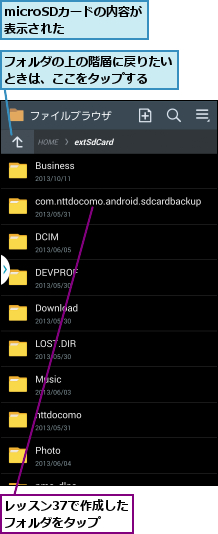
6.Excelファイルを開く
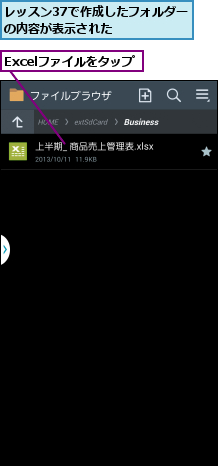
7.Excelファイルが表示された
![Excelファイルが開き、シートが表示された,ここをタップして[検索/置換]をタップすると、シート内を検索できる ,シートを切り替えるには、ここをタップする](/contents/302/img/img20131206111603093187.jpg)
ファイルを編集して保存する
1.セルの内容を修正する
![1 修正したいセルをダブルタップ ,2 文字や数式を修正,3 ここをタップ,セルの文字や数式が表示された ,選択したセルは青い枠で囲まれる ,[編集モード]に変更された](/contents/302/img/img20131206161108027258.jpg)
2.編集を完了する
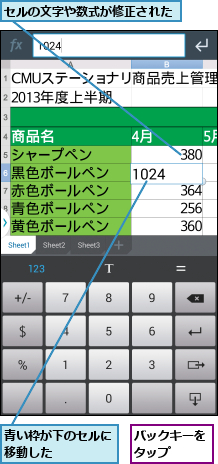
3.ファイルを保存する
![1 ここをタップ ,2[名前を付けて保存]をタップ,ここでは別名でファイルを保存する ,セルに文字や数字を入力するバーが消え、メニューが表示された](/contents/302/img/img20131206113123060337.jpg)
4.ファイル名を入力する
![1 ファイル名を修正,ここでは開いたファイルが保存されているフォルダにファイルを保存する,ファイルが保存され、ファイルの編集画面に戻る ,開いたファイルが保存されているフォルダが表示された,2 ここをタップ ,[フォルダパス]をタップすると、保存先を選択できる ,[名前を付けて保存]が表示された](/contents/302/img/img20131206113919001990.jpg)
[ヒント]Officeファイルの新規作成もできる
GALAXY Note 3のPOLARIS Office 5は、Office文書を閲覧するだけでなく、新規作成することもできます。[Excelファイルを開く]手順3の画面で右上の[+]をタップすると、ドキュメント(文書)、シート(表計算)、スライド(プレゼン資料)、テキストの文書作成ができます。
[ヒント]POLARIS Office 5ではWord、PowerPoint、PDF ファイルも扱える
ここではExcelのファイルを例に説明しましたが、POLARIS Office 5はWord(ドキュメント)やPowerPoint(スライド)のファイルを扱うこともできます。ファイル形式は、「.xls」「.doc」「.ppt」だけではなく、Microsoft Office 2007以降の「.xlsx」「.docx」「.pptx」を閲覧したり、編集することも可能です。
[ヒント]表示倍率を変更するには
2本の指の間隔を広げたり、狭めたりすると、画面の拡大/縮小ができます。30〜400%に倍率変更が可能です。GALAXY Note 3は描画性能に優れるため、こまめに拡大縮小を行なっても快適に動作します。
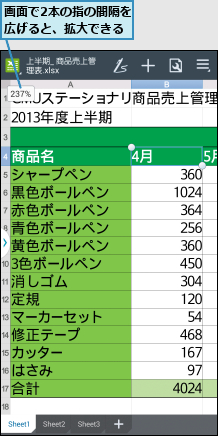
[ヒント]ファイルをほかのアプリと共有するには
POLARIS Office 5で作成した文書は、いくつかの方法で共有できます。そのひとつは[Excelファイルを開く]手順3の画面で[ファイルブラウザ]をタップし、任意の場所に保存されたファイルをロングタッチして、[ファイルを送る]に表示されたアプリを使う方法です。GALAXY Note 3で作成したファイルをパソコンなどに送信したいときに便利です。
[ヒント]画像ファイルの挿入や写真の撮影もできる
画面上部の[+]をタップし、[ギャラリー]をタップすると、画像ファイルを挿入できます。図版を入れたわかりやすい文書を作りたいときに便利です。また、[写真を撮影]をタップすると、カメラが起動します。この機能はWord(ドキュメント)や、PowerPoint(スライド)でも使えます。外出先で写真入りのメモをOffice文書で作っておきたいときに活用しましょう。
[ヒント]文字のフォントや書式を変更するには
書式変更したいセルをタップし、画面右上の右から2番目のアイコンをタップすると、[ フォント]の操作が可能です。この状態で、文字の整列、表示形式(日付や百分率など)、セルの設定(塗りつぶしや罫線など)の操作もできます。
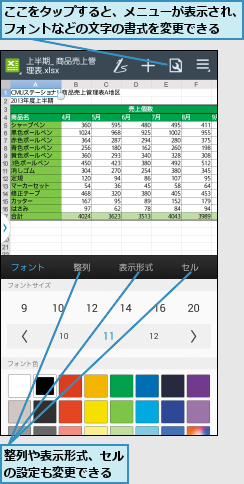
[ヒント]セルや行、列を挿入・削除するには
任意のセルをタップして、右下、もしくは左上の角に表示される[○をタップして、表示されるメニューの[▼]をタップすると、[挿入]や[セル削除]などの操作が可能です。
![1 セルをタップ,2 右下または左上の[○]をタップ,3[▼]をタップ](/contents/302/img/img20131206152737079035.jpg)
![[挿入]をタップすると、セルや行、列を挿入できる](/contents/302/img/img20131206152854034214.jpg)




